Canon PowerShot A2200 Red – страница 2
Инструкция к Цифровому Фотоаппарату Более 16 Мпикс Canon PowerShot A2200 Red
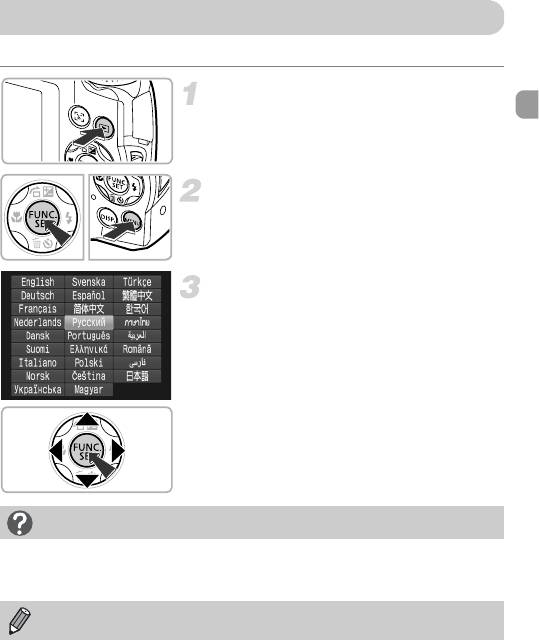
Установка языка
Можно изменить язык для текста, отображаемого на экране.
Перейдите в режим воспроизведения.
z Нажмите кнопку 1.
Откройте экран настройки.
z Нажмите кнопку m, и, не отпуская ее, сразу
же нажмите кнопку n.
Установите язык.
z Кнопками opqr выберите язык, затем
нажмите кнопку
m
.
X После установки языка экран настройки
закрывается.
Что делать, если при нажатии кнопки m отображаются часы?
Если на шаге 2 между нажатием кнопок
m
и n прошло слишком много времени,
отображаются часы. Если появились часы, нажмите кнопку
m
, чтобы убрать их с экрана,
и снова выполните шаг 2.
Язык для отображения текста на экране можно также изменить, нажав кнопку n
и выбрав пункт [Язык] на вкладке 3.
21
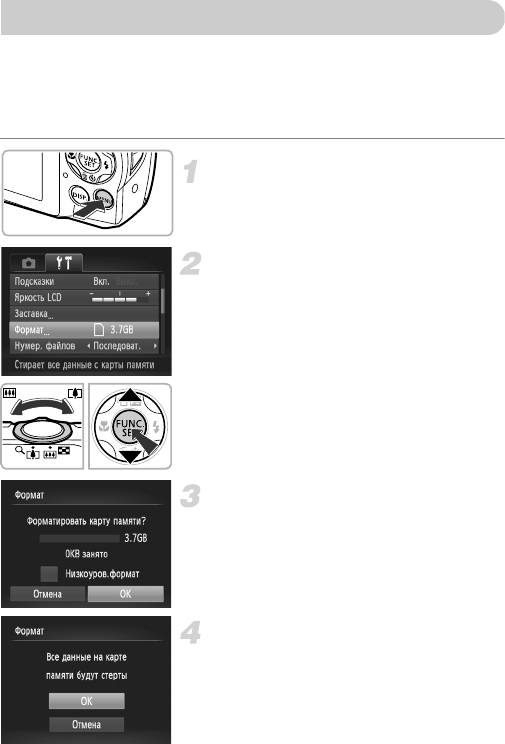
Форматирование карт памяти
Перед использованием новой карты памяти или карты памяти, ранее отформатированной
в другом устройстве, необходимо отформатировать эту карту в камере.
При форматировании (инициализации) карты памяти с нее стираются все данные. Так как
восстановление стертых данных невозможно, перед форматированием карты памяти
обязательно проверьте ее содержимое.
Откройте меню.
z Нажмите кнопку n.
Выберите пункт [Формат].
z Перемещая рычаг зумирования, выберите
вкладку 3.
z Кнопками op выберите пункт [Формат],
затем нажмите кнопку m.
Выберите [OK].
z Кнопками qr выберите пункт [OK], затем
нажмите кнопку m.
Отформатируйте карту памяти.
z Кнопками op выберите [OK], затем нажмите
кнопку m.
X Карта памяти будет отформатирована.
22
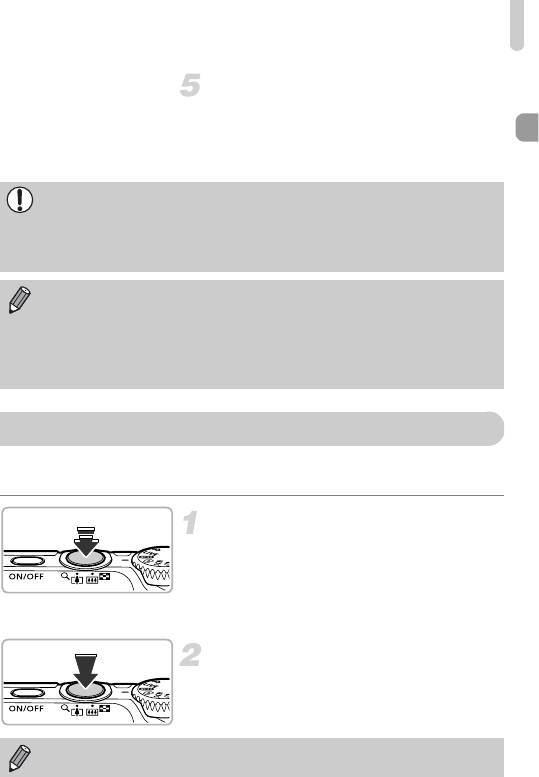
Нажатие кнопки спуска затвора
Завершите форматирование.
X После завершения форматирования на экране
отображается сообщение [Форматирование карты
памяти завершено].
z Нажмите кнопку
m
.
При форматировании карты памяти или при стирании с нее данных производится
изменение только данных управления файлами – это не гарантирует полного удаления
содержимого карты памяти. Будьте осторожны при передаче или утилизации карты
памяти. Во избежание утечки личной информации при утилизации карты памяти
примите меры предосторожности, например физически уничтожьте карту.
• Общий объем карты памяти, отображаемый на экране форматирования, может быть
меньше указанного на карте памяти.
• В случае неправильной работы камеры, снижения скорости чтения с карты памяти
и скорости записи на нее, снижения скорости серийной съемки или внезапной
остановки съемки видеофильмов выполняйте низкоуровневое форматирование
(стр. 151) карты памяти.
Нажатие кнопки спуска затвора
Для съемки резких изображений обязательно сначала нажимайте кнопку спуска затвора
слегка (наполовину), чтобы сфокусироваться, затем нажимайте ее полностью для съемки.
Нажмите наполовину (слегка, для
фокусировки).
z Несильно нажимайте до тех пор, пока камера
не подаст два звуковых сигнала и в точках, на
которые сфокусировалась камера, не появятся
рамки автофокусировки.
Нажмите полностью (до упора, чтобы
произвести съемку).
X
Камера воспроизводит звук срабатывания
затвора и снимает кадр.
Если сразу полностью нажать кнопку спуска затвора, не нажимая ее предварительно
наполовину, изображение может оказаться нерезким.
23
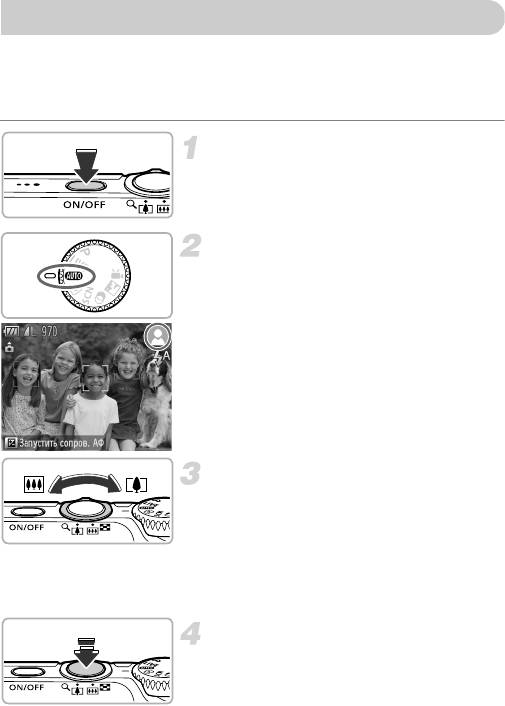
Съемка фотографий (Smart Auto)
Так как камера способна определить объект и условия съемки, она может автоматически
выбрать оптимальные настройки для сюжета – Вам остается просто произвести съемку.
Кроме того, камера может определять лица и фокусироваться на них, устанавливая
оптимальные значения цветов и яркости.
Включите камеру.
z Нажмите кнопку ON/OFF.
X Открывается начальный экран.
Перейдите в режим A.
z Поверните диск установки режима в положение
A.
z Когда камера направляется на объект, из нее
слышен слабый шум, издаваемый при опреде-
лении сюжета.
X В правом верхнем углу экрана отображается
значок определенного сюжета.
X Камера фокусируется на обнаруженных объектах,
при этом на них отображаются рамки.
Выберите композицию кадра.
z При перемещении рычага зумирования в направ-
лении i (положение телефото) объект прибли-
жается и выглядит крупнее. При перемещении
рычага зумирования в направлении j (широко-
угольное положение) объект удаляется и выглядит
меньше. (На экране отображается шкала зумиро-
вания, показывающая положение зумирования.)
Сфокусируйтесь.
z Нажмите наполовину кнопку спуска затвора для
осуществления фокусировки.
24
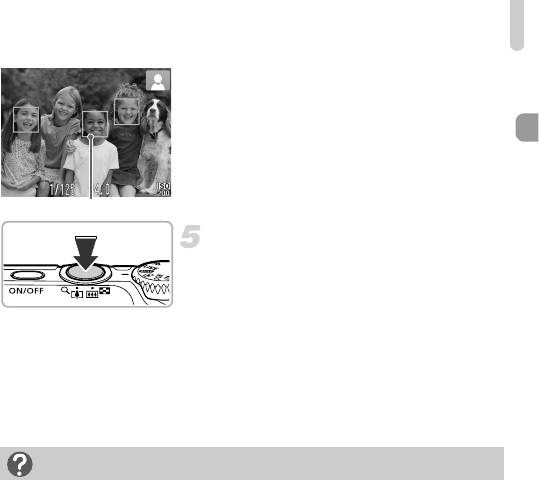
Съемка фотографий (Smart Auto)
X После завершения фокусировки камера подает
два звуковых сигнала и в точках фокусировки
отображаются рамки автофокусировки.
Если камера сфокусировалась на несколько точек,
отображаются несколько рамок автофокусировки.
Рамка автофокусировки
Произведите съемку.
z Для съемки полностью нажмите кнопку спуска
затвора.
X Камера воспроизводит звук срабатывания затвора
и производит съемку. При недостаточной освещен-
ности автоматически срабатывает вспышка.
X Изображение выводится на экран приблизи-
тельно на 2 с.
z Снова нажав кнопку спуска затвора, можно снять
следующий кадр, даже если на экране отобра-
жается изображение.
Что если...
• Что если цвета и яркость снимков не соответствуют ожидаемым?
Отображаемый на экране значок сюжета (стр. 172) может не соответствовать фактическому
сюжету. В таких случаях попробуйте произвести съемку в режиме G (стр. 83).
• Что если при направлении камеры на объект появляются белые и серые рамки?
На лице или объекте, определенном камерой как главный объект, отображается белая рамка,
а на остальных обнаруженных лицах отображаются серые рамки. Рамки в определенных
пределах следуют за объектами (стр. 92).
Однако при перемещении объекта серые рамки пропадают, остается только белая рамка.
• Что если на объекте, который требуется снять, не появилась рамка?
Объект может не определиться, и рамки могут отображаться на точках заднего плана.
В таких случаях попробуйте произвести съемку в режиме G (стр. 83).
• Что если при наполовину нажатой кнопке спуска затвора появляется синяя рамка?
Синяя рамка появляется при обнаружении движущегося объекта; фокусировка и экспозиция
будут постоянно подстраиваться (Следящая AF).
25
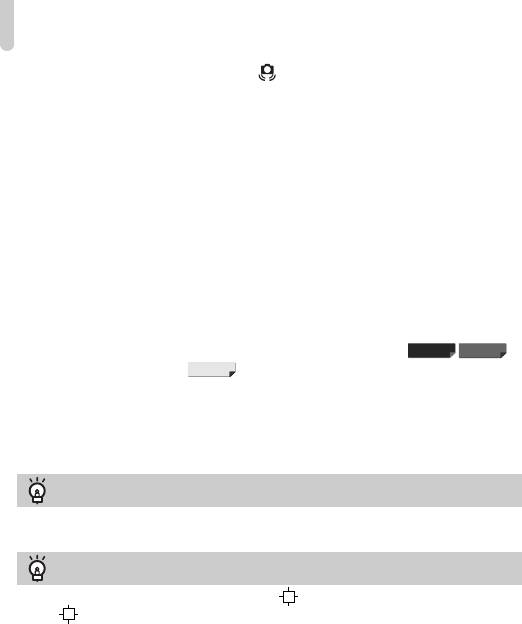
Съемка фотографий (Smart Auto)
• Что если появляется мигающий значок ?
Установите камеру на штатив, чтобы избежать смазывания изображения из-за движения
камеры.
• Что если камера не воспроизводит никаких звуковых сигналов?
Если при включении камеры удерживать нажатой кнопку l, будут отключены все
звуковые сигналы. Для включения звуков нажмите кнопку n, выберите пункт [Тихо]
на вкладке 3, затем с помощью кнопок qr выберите значение [Выкл.].
• Что если изображение получается темным даже при срабатывании вспышки?
Объект расположен слишком далеко и не освещается вспышкой. Эффективный радиус
действия вспышки составляет прибл. 30 см – 4,0 м в максимально широкоугольном
положении (j) и прибл. 50 см – 2,0 м в положении максимального телефото (i).
• Что если при наполовину нажатой кнопке спуска затвора подается один звуковой
сигнал?
Расстояние до объекта может быть слишком мало. Отодвиньтесь от объекта на указанное
ниже расстояние и произведите съемку.
В максимально широкоугольном положении (j): прибл. 3,0 см или более.
В положении максимального телефото (i): прибл. 90 см или более ,
A3300 IS A3200 IS
и прибл. на 80 см или более .
A2200
• Что если при наполовину нажатой кнопке спуска затвора загорается лампа?
Для уменьшения эффекта «красных глаз» и для помощи в фокусировке при съемке в местах
с недостаточной освещенностью может загораться лампа.
• Что если при попытке съемки мигает значок h?
Заряжается вспышка. Съемку можно будет произвести после завершения зарядки.
Что означает значок в правом верхнем углу экрана?
В правом верхнем углу экрана отображается значок определенного сюжета. Подробные
сведения об отображаемых значках см. в разделе «Значки сюжетов» (стр. 172).
Выбор объекта для фокусировки (Сопровождающая АФ)
После нажатия кнопки o и отображения рамки , наведите камеру таким образом, чтобы
рамка оказалась на объекте, на который требуется сфокусироваться. Нажмите наполо-
вину кнопку спуска затвора и удерживайте ее в этом положении, пока не появится синяя
рамка, по которой будут поддерживаться фокусировка и экспозиция (Следящая AF). Для
съемки полностью нажмите кнопку спуска затвора.
26
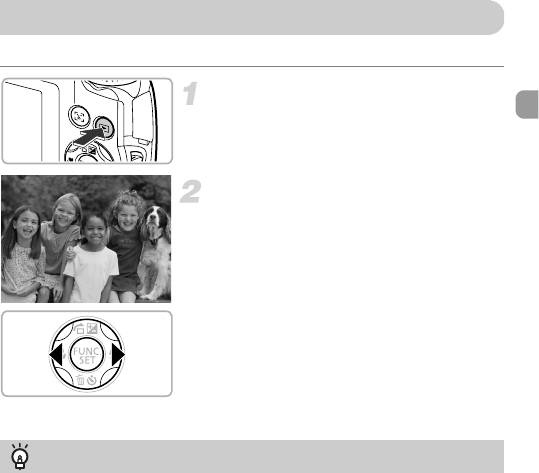
Просмотр изображений
Снятые изображения можно просматривать на экране.
Перейдите в режим воспроизведения.
z Нажмите кнопку 1.
X Отображается последнее снятое изображение.
Выберите изображение.
z При нажатии кнопки q производится циклический
переход между изображениями от самого нового
до самого старого.
z При нажатии кнопки r производится циклический
переход между изображениями от самого старого
до самого нового.
z Если удерживать кнопки qr нажатыми, переход
между изображениями производится быстрее,
но качество их отображения будет ниже.
z Объектив убирается приблизительно через 1 мин.
z Если еще раз нажать кнопку 1 при убранном
объективе, питание выключается.
Переключение в режим съемки
Если в режиме воспроизведения наполовину нажать кнопку спуска затвора или повернуть
диск установки режима, камера переключается в режим съемки.
27
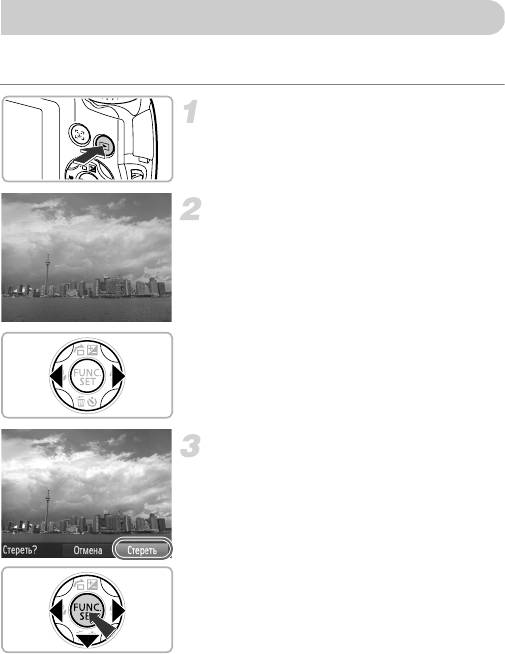
Стирание изображений
Изображения можно выбирать и удалять по одному. Помните, что стертые изображения
невозможно восстановить. Будьте внимательны при стирании изображений.
Перейдите в режим воспроизведения.
z Нажмите кнопку 1.
X Отображается последнее снятое изображение.
Выберите изображение для стирания.
z Кнопками qr выведите на экран стираемое
изображение.
Сотрите изображение.
z Нажмите кнопку p.
X На экране отображается запрос [Стереть?].
z Кнопками qr выберите пункт [Стереть], затем
нажмите кнопку m.
X Отображаемое изображение будет стерто.
z Для выхода без выполнения стирания кнопками
qr выберите пункт [Отмена], затем нажмите
кнопку m.
28
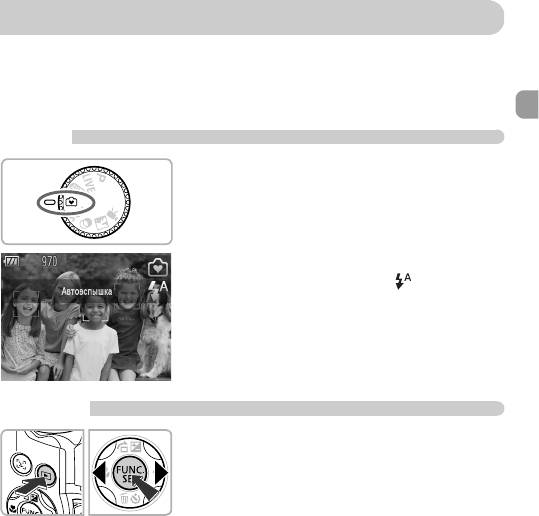
Съемка или просмотр изображений в Простом режиме
В Простом режиме на экране отображаются инструкции по выполняемым операциям,
а в камере работают только кнопки, описываемые на этой странице, и рычаг зумирования.
Это исключает неправильную работу с камерой, позволяя даже начинающим легко
производить съемку.
Съемка
z
Поверните диск установки режима в положение
9
.
z Для съемки выполните шаги 3 – 5 на стр. 24 – 25
(звуковые сигналы не воспроизводятся).
z Для выключения вспышки нажмите кнопку r.
На экране отображается символ !. При повтор-
ном нажатии кнопки r включается вспышка и на
экране отображается значок . При недоста-
точной освещенности автоматически срабатывает
вспышка.
Просмотр
z Нажмите кнопку 1, затем нажимайте кнопки qr
для перехода между изображениями.
z Нажмите кнопку 1, затем нажмите кнопку m –
все снятые изображения будут отображаться
в течение 3 с каждое. Для прекращения слайд-шоу
нажмите кнопку m еще раз.
z Для стирания изображений выполните шаги
на стр. 28.
29
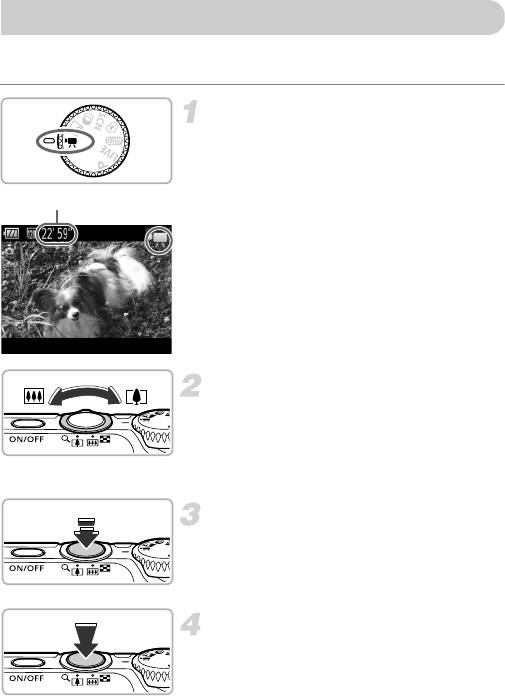
Съемка видеофильмов
Камера может автоматически выбирать все параметры, чтобы можно было снимать
видеофильмы, просто нажав кнопку спуска затвора.
Перейдите в режим E.
z Поверните диск установки режима
вположениеE.
Оставшееся время
Выберите композицию кадра.
z При перемещении рычага зумирования в направ-
лении i объект приближается и выглядит
крупнее. При перемещении рычага зумирования
в направлении j объект удаляется и выглядит
меньше.
Сфокусируйтесь.
z Нажмите наполовину кнопку спуска затвора
для осуществления фокусировки.
X Когда камера сфокусируется, подаются два
звуковых сигнала.
Произведите съемку.
z Полностью нажмите кнопку спуска затвора.
30
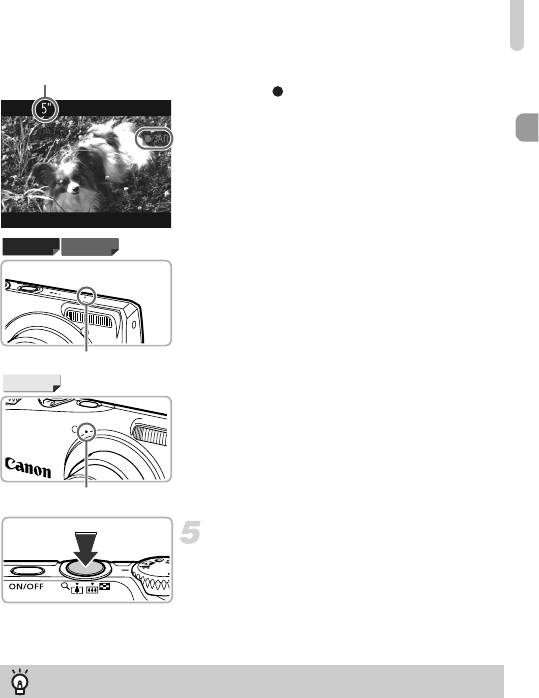
Съемка видеофильмов
X Начинается съемка, а на экране отображаются
Прошедшее время
значок [ ЗАП] и прошедшее время съемки.
z После начала съемки отпустите кнопку спуска
затвора.
z Если изменить композицию кадра во время
съемки, фокусировка не изменяется, но произ-
водится автоматическая настройка яркости
и цветового тона.
z Не дотрагивайтесь до микрофона во время
A3300 IS A3200 IS
съемки.
z Во время съемки не нажимайте никакие кнопки,
кроме кнопки спуска затвора. Звуки нажатия
кнопок записываются в видеофильме.
Микрофон
A2200
Микрофон
Остановите съемку.
z Снова полностью нажмите кнопку спуска затвора.
X Камера подает звуковой сигнал, и съемка видео-
фильма останавливается.
X Видеофильм записывается на карту памяти.
X При полном заполнении карты памяти запись
автоматически останавливается.
Зумирование во время съемки
При нажатии рычага зумирования во время съемки объект увеличивается или уменьшается.
Однако видеофильмы, снятые с коэффициентами зумирования, отображающимися синим
цветом, будут выглядеть грубыми. При этом записываются звуки операций.
31

Просмотр видеофильмов
Время съемки
Карта памяти
4Гбайта 16Гбайт
Время съемки
Прибл. 22 мин 5 с Прибл. 1 ч 30 мин 30 с
• Значения времени съемки указаны для настроек по умолчанию.
• Максимальная длительность клипа составляет прибл. 10 мин.
• С некоторыми картами памяти запись может остановиться до достижения максимальной длитель-
ности видеоклипа. Рекомендуется использовать карты памяти SD с классом скорости Speed Class 4
или выше.
Просмотр видеофильмов
Снятые видеофильмы можно просматривать на экране.
Перейдите в режим воспроизведения.
z Нажмите кнопку 1.
X Отображается последнее снятое изображение.
X Видеофильмы помечаются значком .
Выберите видеофильм.
z Кнопками qr выберите видеофильм, затем
нажмите кнопку m.
z Открывается панель управления видеофильмом.
32
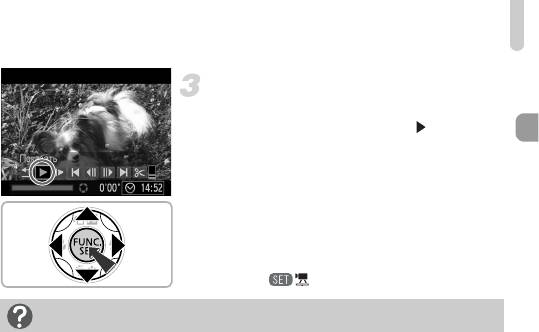
Просмотр видеофильмов
Запустите воспроизведение
видеофильма.
z Кнопками qr выберите значок (Показать),
затем нажмите кнопку
m
.
X Начинается воспроизведение видеофильма.
z Нажимая кнопку
m
, можно приостанавливать
или возобновлять воспроизведение.
z Для регулировки громкости используйте
кнопки op.
X После завершения видеофильма отображается
значок .
Как воспроизводить видеофильмы на компьютере?
Установите прилагаемое программное обеспечение (стр. 35).
• При просмотре видеофильма на экране компьютера возможны пропуск кадров, неравно-
мерное воспроизведение и внезапное пропадание звука – это зависит от характеристик
компьютера.
• Если с помощью прилагаемого программного обеспечения скопировать видеофильм
обратно на карту памяти, видеофильм в камере будет воспроизводиться без помех.
Для удобства просмотра можно подключить камеру к телевизору.
33
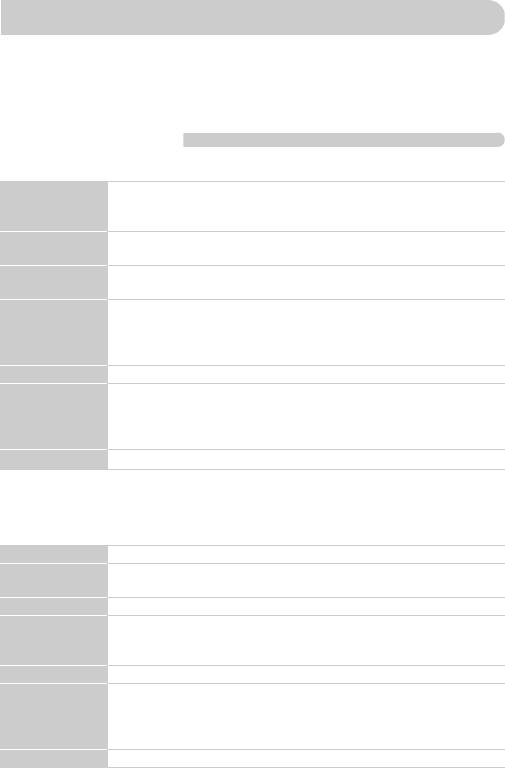
Передача изображений в компьютер для просмотра
Для передачи в компьютер снятых камерой изображений для просмотра можно исполь-
зовать прилагаемое программное обеспечение. Если уже используется программное
обеспечение, входящее в комплект другой компактной цифровой камеры Canon, установите
программное обеспечение с прилагаемого компакт-диска, переписав текущую установ-
ленную версию.
Требования к системе
Windows
ОС
Windows 7
Windows Vista Service Pack 1 и 2
Windows XP Service Pack 3
Модель
Перечисленные выше операционные системы (ОС) должны быть установлены
компьютера
на заводе-изготовителе на компьютеры со встроенными USB-портами
Процессор
Pentium 1,3 ГГц или более мощный (фотографии), Core 2 Duo 1,66 ГГц или
более мощный (видеофильмы)
ОЗУ
Windows 7 (64-разрядная): не менее 2 Гбайт
Windows 7 (32-разрядная), Windows Vista (64-разрядная, 32-разрядная):
не менее 1 Гбайта
Windows XP: не менее 512 Мбайт (фотографии), не менее 1 Гбайта (видеофильмы)
Интерфейс USB
Свободное
ZoomBrowser EX: не менее 200 Мбайт
пространство на
CameraWindow: не менее 150 Мбайт*
жестком диске
Movie Uploader для YouTube: не менее 30 Мбайт
PhotoStitch: не менее 40 Мбайт
Дисплей 1024 × 768 пикселов или выше
* Для ОС Windows XP необходимо установить платформу Microsoft .NET Framework версии 3.0 или выше
(макс. 500 Мбайт). Установка может занимать некоторое время, в зависимости от характеристик
компьютера.
Macintosh
ОС
Mac OS X (v10.5 – v10.6)
Модель
Перечисленные выше операционные системы (ОС) должны быть установлены
компьютера
на заводе-изготовителе на компьютеры со встроенными USB-портами
Процессор
Процессор Intel (фотографии), Core Duo 1,66 ГГц или более мощный (видеофильмы)
ОЗУ Mac OS X v10.6: не менее 1 Гбайта
Mac OS X v10.5: не менее 512 Мбайт (фотографии), не менее 1 Гбайта
(видеофильмы)
Интерфейс USB
Свободное
ImageBrowser: не менее 250 Мбайт
пространство на
CameraWindow: не менее 150 Мбайт
жестком диске
Movie Uploader для YouTube: не менее 30 Мбайт
PhotoStitch: не менее 50 Мбайт
Дисплей 1024 × 768 пикселов или выше
34
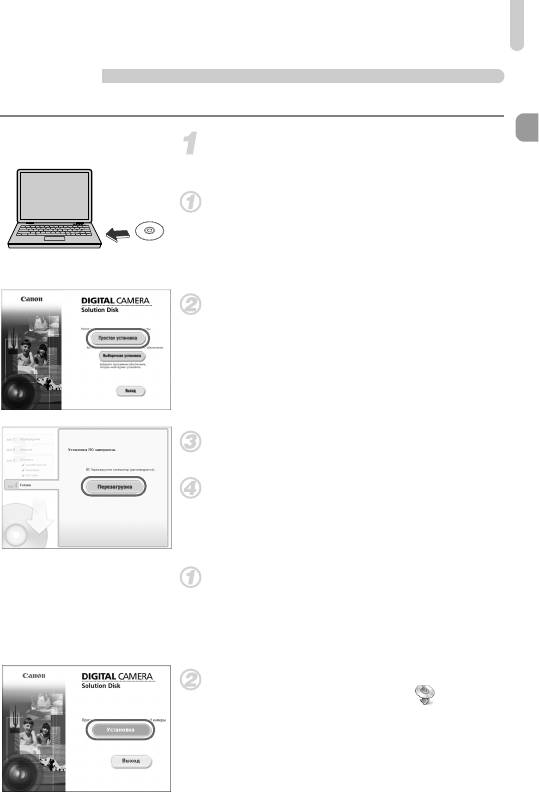
Передача изображений в компьютер для просмотра
Подготовка
В данных пояснениях используются примеры для ОС Windows Vista и Mac OS X (v10.5).
Установите программное обеспечение.
Windows
Установите компакт-диск в дисковод
компакт-дисков компьютера.
z Установите прилагаемый компакт-диск (DIGITAL
CAMERA Solution Disk) (стр. 2) в дисковод компакт-
дисков компьютера.
Запустите установку.
z Щелкните мышью на варианте [Простая установка]
и продолжайте установку в соответствии с инструк-
циями, выводимыми на экран.
z Если открылось окно [Контроль учетных записей],
для продолжения следуйте выводимым на экран
инструкциям.
После завершения установки щелкните
мышью на кнопке [Перезагрузка] или [Готово].
Извлеките компакт-диск.
z Извлеките компакт-диск после появления экрана
рабочего стола.
Macintosh
Установите компакт-диск в дисковод
компакт-дисков компьютера.
z Установите прилагаемый компакт-диск (DIGITAL
CAMERA Solution Disk) (стр. 2) в дисковод компакт-
дисков компьютера.
Запустите установку.
z Дважды щелкните мышью значок на компакт-
диске.
z Щелкните мышью на кнопке [Установка] и продол-
жайте установку в соответствии с инструкциями,
выводимыми на экран.
35
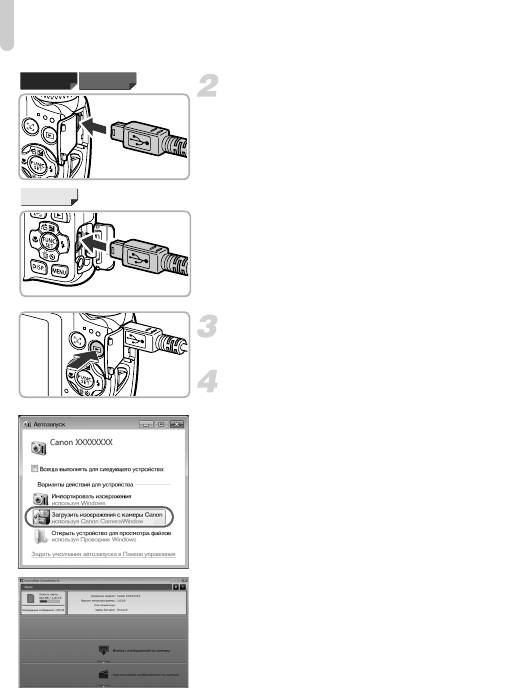
Передача изображений в компьютер для просмотра
A3300 IS A3200 IS
Подключите камеру к компьютеру.
z Выключите камеру.
z Откройте крышку и вставьте меньший разъем
кабеля (стр. 2) в разъем на камере в показанной
на рисунке ориентации.
z Вставьте больший разъем интерфейсного
A2200
кабеля в компьютер. Подробнее о подключении
см. в руководстве пользователя компьютера.
Включите камеру.
z Для включения камеры нажмите кнопку 1.
Откройте программу CameraWindow.
Windows
z Нажмите кнопку [Загрузить изображения с
камеры Canon, используя Canon CameraWindow].
X Открывается окно CameraWindow.
z Если окно CameraWindow не открывается,
щелкните мышью на меню [Пуск], выберите
[Все программы], затем выберите [Canon
Utilities], [CameraWindow] и [CameraWindow].
Macintosh
X
После установления соединения между камерой
и компьютером открывается окно CameraWindow.
z Если окно CameraWindow не открылось, щелкните
мышью на значке CameraWindow на панели Dock
(панель, появляющаяся в нижней части рабочего
стола).
36
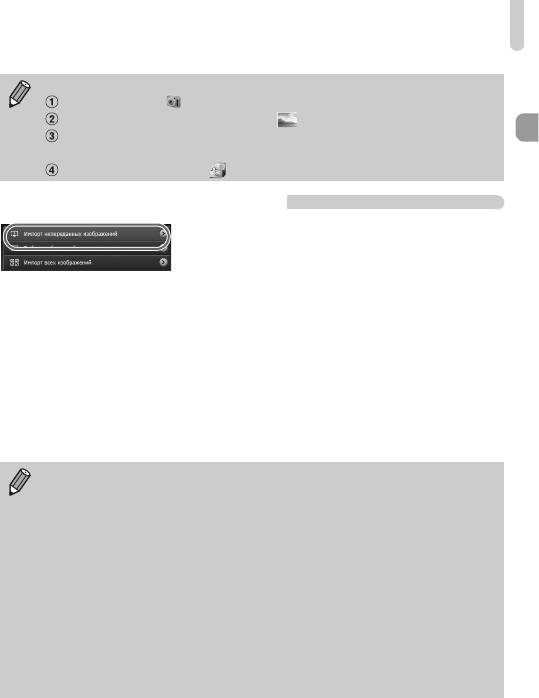
Передача изображений в компьютер для просмотра
В случае Windows 7 для открытия программы CameraWindow выполните следующие шаги.
Щелкните значок на панели задач.
В открывшемся окне щелкните ссылку для изменения программы.
Выберите [Загрузить изображения с камеры Canon, используя Canon CameraWindow],
затем нажмите кнопку [OK].
Дважды щелкните значок .
Передача и просмотр изображений
z Нажмите кнопку [Импорт изображений из камеры],
затем [Импорт непереданных изображений].
X В компьютер будут переданы все ранее не пере-
данные изображения. Переданные изображения
сортируются по дате и записываются в отдельные
папки, вложенные в папку «Pictures/Изображения».
z После завершения передачи изображения закройте
программу CameraWindow.
z Выключите камеру и отсоедините кабель.
z Подробные сведения о просмотре изображений
с помощью компьютера см. в Руководстве по
программному обеспечению.
Изображения можно передавать, даже не используя функцию передачи изображений
прилагаемого программного обеспечения, а просто подключив камеру к компьютеру.
Однако при этом действуют следующие ограничения.
• При подключении камеры к компьютеру передача изображений может стать
возможна только через несколько минут.
• Изображения, снятые в вертикальной ориентации, могут быть переданы в горизон-
тальной ориентации.
• При передаче в компьютер могут быть утрачены параметры защиты изображений.
• В зависимости от используемой операционной системы, размера файла или
используемого программного обеспечения возможны неполадки при передаче
изображения или информации об изображении.
• Некоторые функции прилагаемого программного обеспечения могут быть недоступны,
например монтаж видеофильмов и передача изображений в камеру.
37
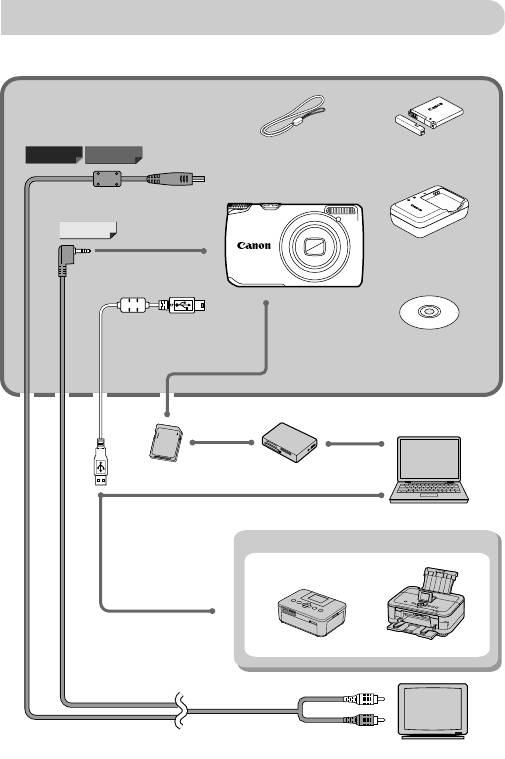
Принадлежности
Комплект поставки камеры
Ремень для
Аккумулятор NB-8L
A3300 IS A3200 IS
запястья WS-800
с крышкой клемм*
Аудио/видеокабель AVC-DC400*
A2200
Зарядное устройство
Аудио/видеокабель
CB-2LA/CB-2LAE*
AVC-DC300*
Интерфейсный кабель
IFC-400PCU*
Компакт-диск DIGITAL
CAMERA Solution Disk
*Также продается отдельно.
Карта памяти
USB-устройство чтения карт
Windows/Macintosh
PictBridge-совместимые принтеры Canon
Телевизор
38
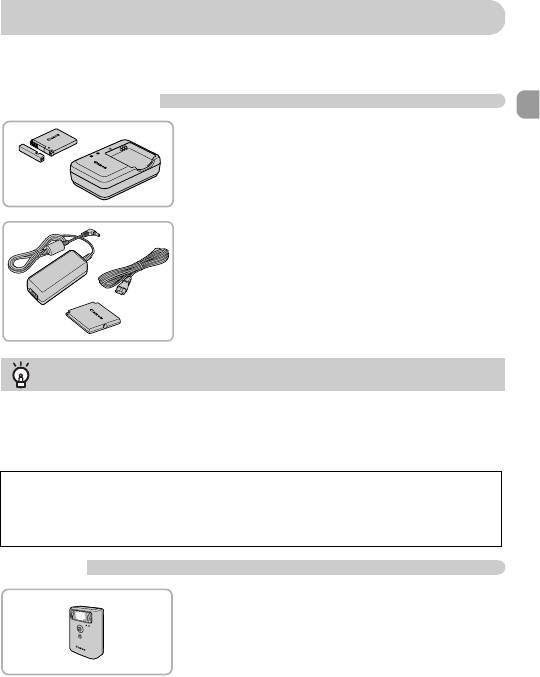
Отдельно продаваемые принадлежности
Следующие принадлежности камеры продаются отдельно. Некоторые принадлежности
могут не продаваться в ряде регионов или могут быть уже сняты с продажи.
Источники питания
Зарядное устройство CB-2LA/2LAE
z Зарядное устройство для зарядки аккумулятора
NB-8L.
Аккумулятор NB-8L
z Перезаряжаемый литиево-ионный аккумулятор.
Адаптер переменного тока ACK-DC60
z Этот комплект обеспечивает питание от бытовой
электросети. Рекомендуется для питания камеры
во время длительных сеансов работы или при
подключении к компьютеру или принтеру.
Не может использоваться для зарядки аккуму-
лятора в камере.
Использование дополнительных принадлежностей за рубежом
Зарядное устройство и адаптер переменного тока можно использовать в регионах с питанием
напряжением 100 – 240 В переменного тока (50/60 Гц).
Если вилка не подходит к розетке, приобретите специальный переходник. Не используйте при
заграничных поездках электрические трансформаторы, так как они приведут к повреждениям.
ВНИМАНИЕ
СУЩЕСТВУЕТ РИСК ВЗРЫВА, ЕСЛИ ВСТАВЛЕН АККУМУЛЯТОР НЕПРАВИЛЬНОГО ТИПА.
УТИЛИЗИРУЙТЕ ОТРАБОТАННЫЕ АККУМУЛЯТОРЫ В СООТВЕТСТВИИ С ТРЕБОВАНИЯМИ
МЕСТНОГО ДЕЙСТВУЮЩЕГО ЗАКОНОДАТЕЛЬСТВА.
Вспышка
Вспышка повышенной мощности HF-DC1
z Эта внешняя вспышка может использоваться для
съемки объектов, расположенных дальше зоны
действия встроенной вспышки.
39

Отдельно продаваемые принадлежности
Принтеры
PictBridge-совместимые принтеры Canon
z Подключив камеру к PictBridge-совместимому
принтеру Canon, можно печатать изображения
без использования компьютера.
Серия SELPHY
За дополнительной информацией обращайтесь
к ближайшему дилеру Canon.
Струйные принтеры
Рекомендуется использовать оригинальные дополнительные принадлежности
компании Canon.
Данное изделие оптимизировано для работы с оригинальными дополнительными принадлежностями
компании Canon. Компания Canon не несет ответственности за любые повреждения данного изделия
и/или несчастные случаи, такие как возгорание и т. п., вызванные неполадками в работе дополни-
тельных принадлежностей сторонних производителей (например, протечка и/или взрыв аккумулятора).
Обратите внимание, что гарантия не распространяется на ремонт, связанный с неправильной
работой дополнительных принадлежностей сторонних производителей, хотя такой ремонт возможен
на платной основе.
40






